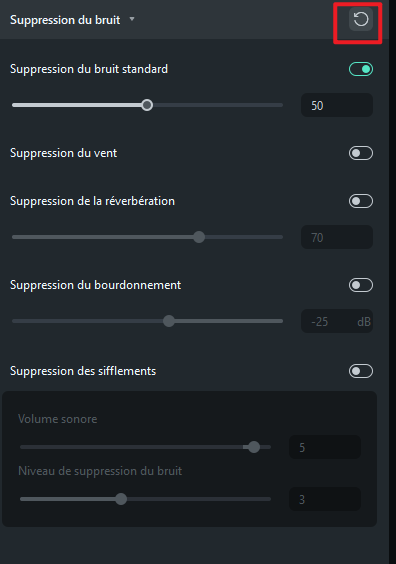Suppression du bruit pour Windows
Ce guide explique comment débruiter l'audio sans risquer de perdre des sons importants.
L'approche IA est entraînée par un modèle d'apprentissage profond avec une grande quantité de données. Il est plus performant pour supprimer le bruit et générer un nouveau signal audio clair avec une distorsion minimale.
Index
Scénarios d'utilisation
La réduction du bruit audio est cruciale dans certains scénarios. De nombreux métiers utilisent cette fonction pour améliorer la qualité de chaque vidéo et audio.
Pour les journalistes, la suppression du bruit de fond dans les enregistrements audio est très utile. Cela permet de clarifier les propos des interviewés ou d'écouter clairement un discours rapide.
Pour les vlogueurs, la réduction du bruit de fond permet au public d'entendre vos propos, même à un volume faible et confortable. Cela augmentera le nombre de fans qui aimeront et suivront votre compte.
Appliquer la suppression du bruit audio IA sur Windows
Voici le guide d'utilisation de cet outil sous Windows.
Étape 1 : Sélectionnez l'audio à traiter
Après avoir lancé l'application Filmora et ajouté la vidéo ou l'audio à la timeline, cliquez sur le clip dont vous souhaitez supprimer le bruit. La fenêtre des paramètres audio apparaîtra ensuite sur le côté droit de l'interface.
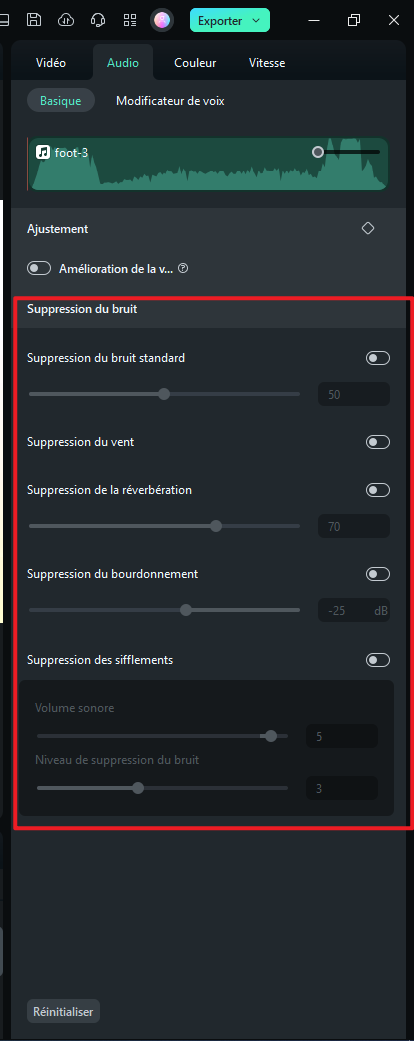
Étape 2 : Effectuer des réglages détaillés
Faites glisser la fenêtre vers le bas et cliquez d'abord sur le bouton « Suppression du bruit » pour activer la fonction. Cliquez ensuite sur le bouton à droite de chaque outil pour ouvrir la fonction et effectuer des réglages précis.
Régler cette fonctionnalité
Il existe 6 modes : Amélioration de la voix par l'IA, Suppression du vent, Suppression du bruit standard, Suppression de la réverbération, Suppression du bourdonnement et Suppression des sifflements.
1 Amélioration de la voix par l'IA
L'amélioration vocale par IA fait référence à l'utilisation d'algorithmes et de techniques d'intelligence artificielle (IA) pour améliorer la qualité des signaux vocaux dans divers environnements. Ces algorithmes sont conçus pour réduire ou éliminer les bruits de fond, la réverbération et la distorsion indésirables, rendant le signal vocal plus intelligible et plus facile à comprendre. L'amélioration de la parole par l'IA peut être appliquée à diverses applications, telles que les télécommunications, les appareils auditifs, les assistants vocaux et les enregistrements audio.
2 Suppression du vent
La fonction Suppression du vent est spécialisée dans la suppression du bruit du vent. Elle évalue le profil de réverbération et détermine comment en modifier l'intensité. Vous pouvez activer ou désactiver cette fonction.
3 Suppression du bruit standard
Le bruit normal est un bruit courant présent dans l'audio. Vous devez déterminer le niveau de suppression souhaité. Des réglages plus bas appliquent moins de traitement, conservant ainsi davantage de son dans l'entrée d'origine.
4 Suppression de la réverbération
La fonction Suppression de la réverbération vous permet de être affinés pour éliminer la réverbération et préserver la qualité audio.
5 Suppression du bourdonnement
Le bourdonnement désigne le bourdonnement ou le sifflement. La fonction Suppression du bourdonnement joue un rôle important dans la suppression des bandes de fréquences étroites ainsi que de leurs harmoniques. Vous pouvez contrôler la quantité de bruit à réduire, de -60 à 0.
6 Suppression des sifflements
La suppression du sifflement est une technique utilisée pour réduire ou éliminer le sifflement dans les enregistrements audio. Le sifflement est un bruit à haute fréquence souvent dû à l'équipement d'enregistrement ou au bruit ambiant. Ce bruit peut être persistant et nuire à la qualité globale de l'audio. La technologie de suppression du sifflement détecte et filtre ces bruits à haute fréquence, pour un enregistrement plus clair et plus professionnel.
Rééditer la suppression du bruit audio IA
Pour réinitialiser toutes les modifications, vous pouvez cliquer sur « Réinitialiser » en bas de la fenêtre ou sur l'icône d'actualisation à droite de la barre de suppression du bruit.